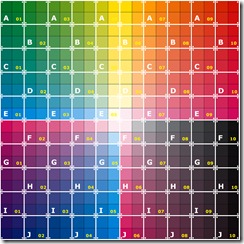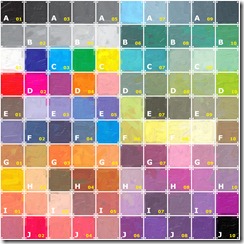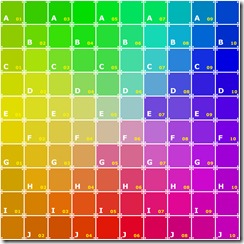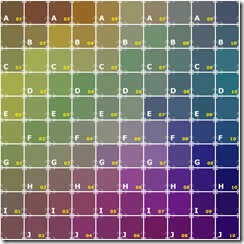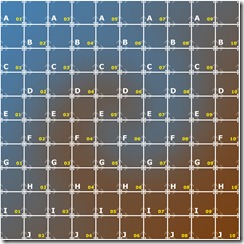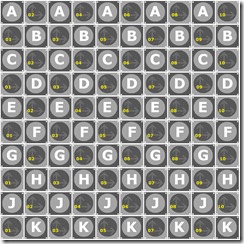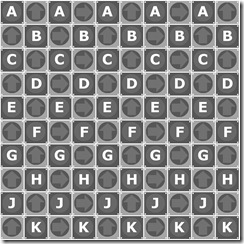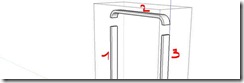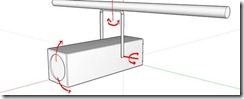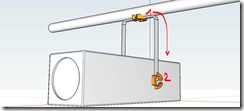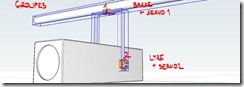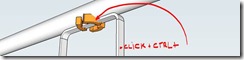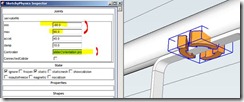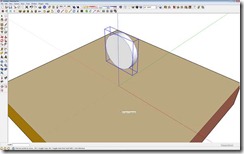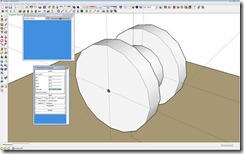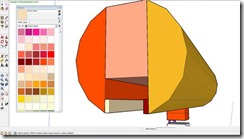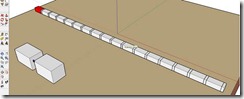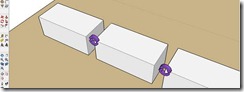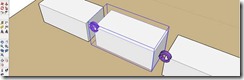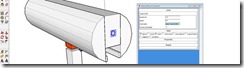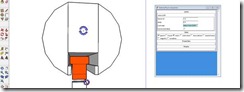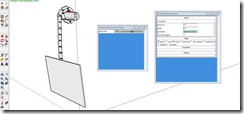Archives de catégorie : Méthodologie
Sketchup Physics, simulation d’un mouvement de projecteur.
Cet exemple met en œuvre des structures hiérarchiques animée dans Sketchup Physics.
Création du corps du projecteur.
La lyre doit être réalisée en trois parties, Sketchup physics gérant mal les objets concaves. Mais l’ensemble des morceaux est groupé.
On ajoute à l’ensemble une barre de fixation.
Les rotations se feront telles que suit : autour d’un axe vertical entre la lyre et la barre, autour d’un axe horizontal entre la lyre et le projecteur.
Mise en place des axes de rotation.
On place deux « servo » ![]() sur les axes de rotation
sur les axes de rotation
Il s’agit maintenant de configurer correctement la hérarchie fin que les modules s’animent correctement, le mouvement de 1 induit le mouvement de 2. Pour cela il faut réaliser des groupes.
Nous avons donc trois groupes : le corps du projecteur seul [PROJO], le groupe servo2+Lyre, le groupe servo1+barre.
Création des liens
On clique sur ![]() pour lancer le processus d’association. Dans l’ordre : projo, puis touche contrôle (CTRL) puis servo2.
pour lancer le processus d’association. Dans l’ordre : projo, puis touche contrôle (CTRL) puis servo2. 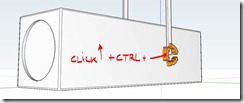
De même avec le lien Lyre-> servo1
Réglage des contrôles
Cliquer sur ![]() pour avoir accès au réglage des contrôles (ici nous sommes en version 3)
pour avoir accès au réglage des contrôles (ici nous sommes en version 3)
Les valeurs min et max correspondent au débatement, ici -90,+90 donnent un angle de 180°. La case « controler » permet de libeller le nom qui accompagnera le Slider. ![]()
Nota, les sliders n’apparaissent qu’au lancement de la simulation.
Fixer la barre.
Bouton droit sur la barre et choisir Static.
Lancer la simulation
Click sur ![]() pour lancer la simulation. La palette avec les sliders apparait pour effectuer les mouvements.
pour lancer la simulation. La palette avec les sliders apparait pour effectuer les mouvements. 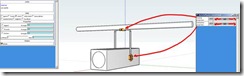
Créer un moteur de poulie.
Dans cet exemple, il sera question de construire un objet concave, de paramétrer un moteur, puis de créer une corde. La corde sera attachée dans la gorge de la poulie, l’ensemble soulèvera une charge.
Mise en place de la poulie
Il faut créer 3 cylindres, qui seront groupés en un seul objet afin de faire reconnaitre la gorge de la poulie (comme pour les maillons de la chaine plus haute). On applique ensuite un joint « servo » dont on aura « labélisé » le controller afin de créer une glissère de contrôle.
Attention : ne pas mettre d’accent ou de signes particuliers dans les contrôleurs.
Pour simplifier la visualisation des actions, seule la partie centrale va être montrée. Dans cette partie centrale va être tracée une gorge. L’ensemble va ensuite être démonté pour obtenir des blocs indépendants, puis, ces blocs vont être associés en groupes. Rappel, SketchyPhysics ne gère pas les formes concaves.
Chaque morceau constituant la gorge de la poulie est visualisé ci-dessus par des couleurs différentes.
Création de la corde.
La corde est un objet simple à créer, mais dont la réalisation demande une très grande attention. Il s’agit tout simplement de lier des « box » avec des joints, « hinge » (charnière) ou « ball » balle. Dans le cas qui suit, ce sera avec des charnières.
Dans un premier temps, la corde est réalisée avec des boites légèrement distantes. Pour que l’espacement des boites soit régulier et que l’ensemble soit rapide à construire, on utilise des petites boites intermédiaires. Ensuite il ne reste plus qu’à faire des « déplacer/copier » (fonction déplacer + CTRL). La corde doit être assez longue.
Le premier maillon de la chaine est marqué d’une couleur rouge. Cela pourra être utile pour la suite.
Placer des charnières (« hinge ») à l’extrémité des boites à partir de la deuxième. Attention, il ne faut pas faire de copier/coller avec les charnières, car les noms seraient identiques et donc la simulation serait faussée. Effectuer la jonction telle que vue précédemment :
- Cliquer sur le « joint Connection Tool » (JTC, outil de connexion de joint)
 . Une fois le JTC activé, cliquer sur la boite
. Une fois le JTC activé, cliquer sur la boite
2. Maintenir la touche contrôle (CTRL) enfoncée, cliquer sur la charnière -> la première boite pivote maintenant autour de l’axe donné par la charnière
Faire ensuite un groupe boite + charnière.
Renouveler l’opérartion pour chaque maillon de la chaine.
Connecter ensuite les maillons entre eux en cliquant sur le joint (accessible même s’il est dans un groupe) et la boite faisant face. Ici, la chaine est dessinée à plat, elle est ensuite redressée.
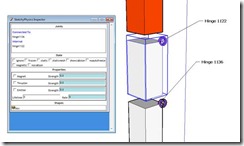 L’inspector montre ici la logique de connection des différentes entitées.
L’inspector montre ici la logique de connection des différentes entitées.
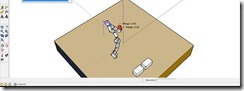 La flexibilité de la corde est testée, il ne faut pas qu’il y ait de cassures, de blocages ou d’explosion des solides.
La flexibilité de la corde est testée, il ne faut pas qu’il y ait de cassures, de blocages ou d’explosion des solides.
Réalisation du moteur de la poulie
Le moteur est réalisé avec un joint « motor » comme pour la voiture.
Dans la version 3 de Sketchyphysics, la case « controler » est alimentée automatiquement, ce qui permet d’avoir un « slider » pour gérer la vitesse de rotation. Dans la version 2, il faut renseigner manuellement la case afin de faire apparaitre un slider de contrôle.
La corde est attaché à la poulie par un emboitement.
Visualisation
L’ensemble fonctionne parfaitement. L’astuce de la gorge de poulie permet de simplifier grandement le travail d’attache de la corde à la poulie.